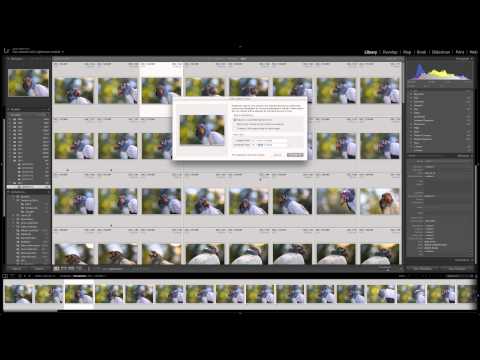Det sker, at fra utilsigtede ændringer eller nedbrud i computeren ophører skærmstørrelsen med at passe dig. Gendannelse af størrelsen ved at ændre skærmopløsningen er en nem og hurtig måde at bringe alt tilbage til sin velkendte form.

Nødvendig
computermus
Instruktioner
Trin 1
Skift skærmopløsning i Windows XP
Klik på knappen "Start", vælg "Kontrolpanel" og find "Skærm", hvis du har en klassisk panelvisning. Eller "Udseende og temaer" - "Skærm", hvis du har konfigureret en visning efter kategorier. På fanen "Indstillinger" skal du finde skyderen "Skærmopløsning" og vælge den visning, der passer dig. Klik på knappen "Anvend" for at anvende ændringerne. Nedtællingsvinduet blinker på skærmen. Hvis du ikke kan lide det, du ser, skal du klikke på "nej" og se efter en ny mulighed. Hvis alt passer dig, skal du klikke på "ja".
Trin 2
Skift skærmopløsning i Windows Vista
Start igen med Start-knappen, og klik på Kontrolpanel på knappen Udseende og personalisering, klik på knappen Tilpas, og vælg derefter Skærmtilpasning. Flyt skyderen, indtil du er tilfreds med resultatet.
Klik på knappen Anvend nederst i menuen for at ændringerne skal træde i kraft. Timeren blinker igen på skærmen. Hvis du er tilfreds med det, du ser, skal du klikke på knappen "OK".
Trin 3
Ændring af skærmstørrelse på CRT-skærme
På grund af systemnedbrud sker det, at du ser en skærm omgivet af sorte bjælker til højre og venstre. Hvis du har en CRT-skærm, kan du nemt rette den ved hjælp af knapperne på panelet. Bare tryk på "Menu" -tasten, indtast parametrene, og brug knapperne på skærmpanelet til at vælge den indstilling, du har brug for.